「ウィンドウマネージャー」というプラグインを使って、ウィンドウの配置を保存する方法を解説します。
ダウンロードサイト
ウィンドウマネージャー:プログ
ウィンドウの配置を保存できるプラグイン
デフォルトでは、メインウィンドウ・タイムライン・設定ダイアログの位置や大きさを調整したいとき、それぞれ個別に動かす必要があります。
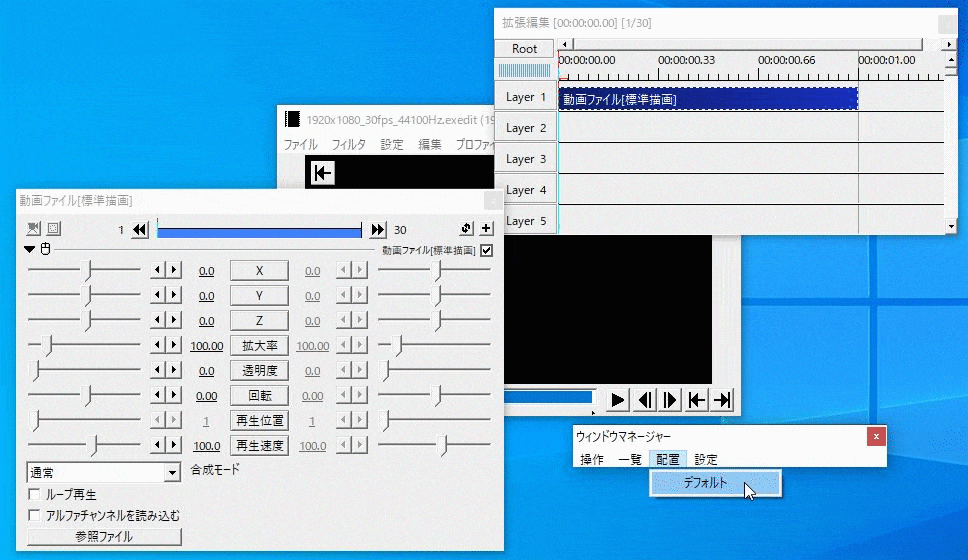
「ウィンドウマネージャー」というプラグインを導入すると、ウィンドウの位置や大きさを記録して切り替えられるようになります。
他の編集ソフトで言うところの「ワークスペース」を作成できます。

では「ウィンドウの配置を保存する方法」を解説していきます。
よろしくお願いします。
ダウンロード&インストール
ダウンロード
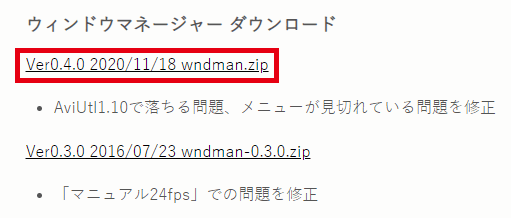
プログにアクセスして、「wndman.zip」をダウンロードします。
インストール
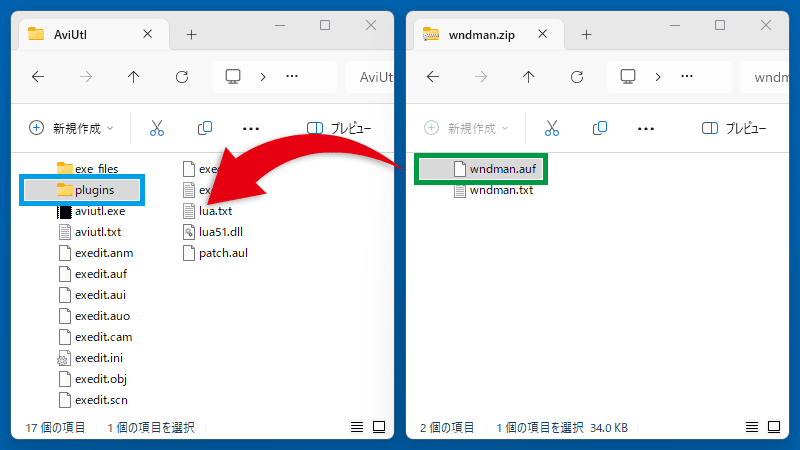
ダウンロードしたZIPファイル内の「wndman.auf」を、「pluginsフォルダ」にコピーします。
「ウィンドウマネージャー」の使い方
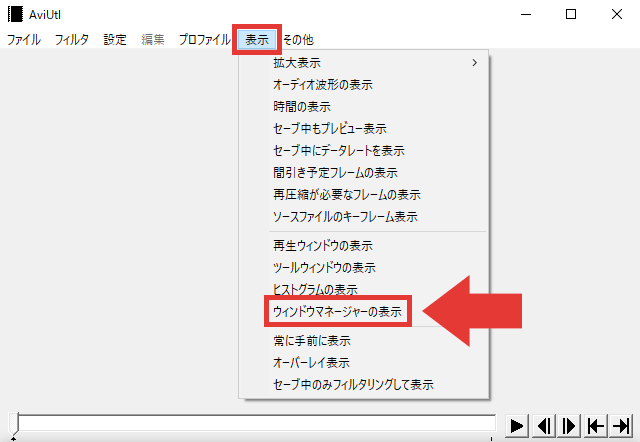
「表示」→「ウィンドウマネージャーの表示」をクリックすると、ウィンドウマネージャーが表示されます。
保存
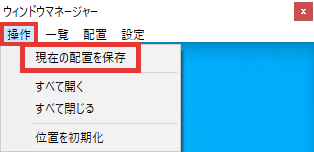
ウィンドウの配置を決めて、「操作」→「現在の配置を保存」をクリックします。

名前を入力して「OK」をクリックします。
複数保存することもできます。
配置
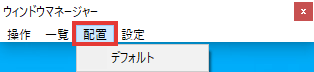
「配置」に保存した配置名が表示されます。
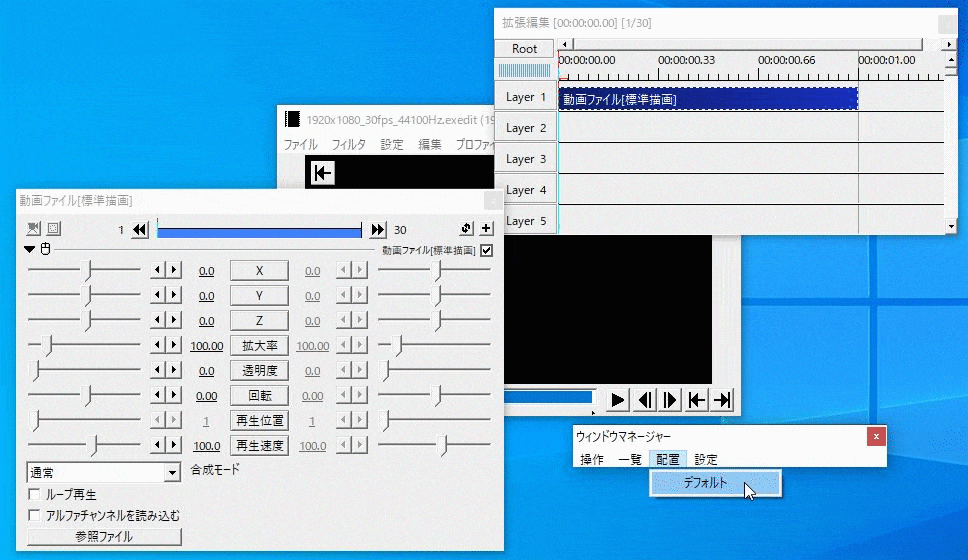
クリックすると、保存した配置にウィンドウが移動します。

「ウィンドウの配置を保存する方法」は以上です。
ありがとうございました。



コメント
下半分が埋まってしまっていて動きません…
対処法はありますか?
「Ver0.4.0」をダウンロードしてください。
https://aoytsk.blog.jp/aviutl/1470428.html